电脑是现在十分常用的工具之一,有些用户遇到了主板电池没电导致蓝屏问题,想知道如何解决,接下来小编就给大家介绍一下具体的操作步骤。
具体如下:
-
1. 首先第一步根据下图所示,发现电脑出现蓝屏问题。
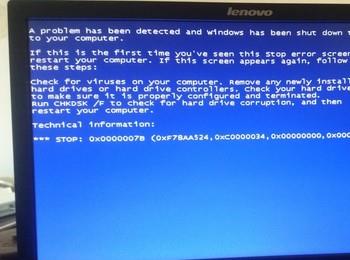
-
2. 第二步先将电脑关机并打开机箱,接着更换掉主板上的纽扣电池,然后重新开机。根据下图所示,按下【F1】键进入BIOS。

-
3. 第三步先通过键盘将光标移动至【Devices】菜单,接着根据下图所示,选中【ATA Drive Setup】并按下【回车】键。
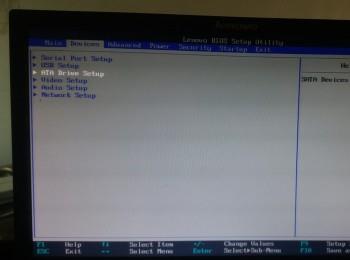
-
4. 第四步在跳转的页面中,根据下图所示,选中【Configure SATA】并按下【回车】键。
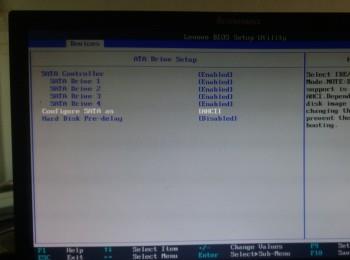
-
5. 第五步在弹出的窗口中,根据下图所示,选中【IDE】并按下【回车】键。
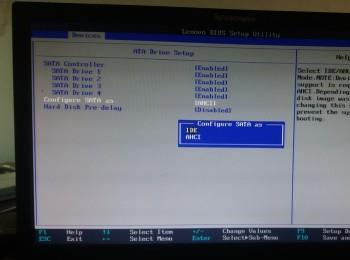
-
6. 第六步根据下图所示,成功将【Configure SATA as】选项设置为【IDE】。
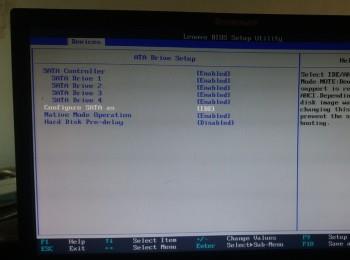
-
7. 最后按下【F10】,在弹出的窗口中根据下图所示,选中【Yes】并按下【回车】键即可。
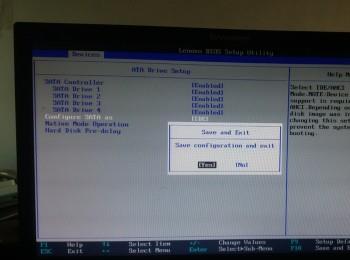
-
以上就是如何解决电脑主板电池没电导致蓝屏问题的方法。
